
我自己就踩过这个坑。去年帮一个朋友维护他的电商网站,他觉得某些插件“看起来没用”,就把它们批量停用了。结果网站一刷新,商品页直接变白屏。我当时心里咯噔一下:完了,出大事了。后来查了一圈才发现,那几个看似无关紧要的插件其实是维持主题正常运行的关键依赖组件。
新手经常误以为插件停用不会影响网站整体运行,但其实 WordPress 是个高度模块化的系统,很多插件之间存在复杂的关联关系。特别是像缓存优化、数据库管理、安全防护类的插件,一旦停用,轻则性能下降,重则导致网站瘫痪。
比如,如果你用的是 Elementor 建站工具,而你停用了它的配套插件,或者你在使用 WooCommerce 却不小心关掉了支付网关插件,这些都会让原本好好的网站瞬间变得无法访问。这不是夸张,而是每天都在发生的真实案例。
我 你先别急着动手,听我慢慢拆解这背后的原因和操作逻辑,然后再决定到底哪些插件能动、哪些千万别碰。这篇文章不讲复杂代码,也不需要你懂技术,只要你是刚接触 WordPress 的新人,就能看懂并避开这些隐藏大坑。
遇到这种情况先别着急,最直接的办法就是把刚才停用的插件重新启用。如果你还能登录 WordPress 后台,那就点开左侧菜单里的“插件”选项,然后找到“已停用”那一栏,看看你要的那个插件还在不在。点击启用之后刷新一下网站页面,如果问题消失,那说明就是这个插件引起的故障,现在应该已经搞定了。
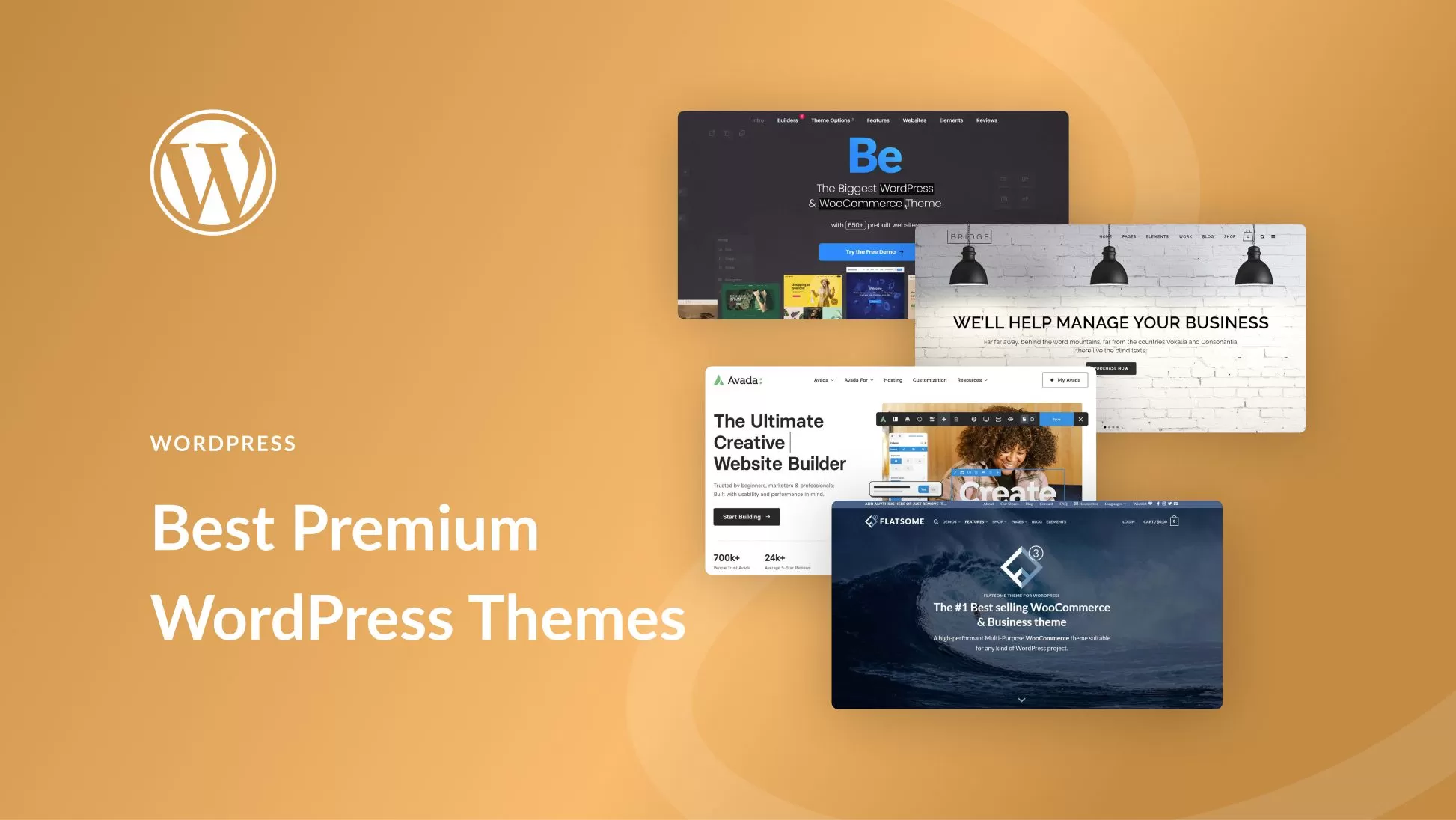
但如果你连后台都进不去,页面直接报错或者空白,那就得换一种方式处理了。这个时候你可以通过 FTP 工具或者主机服务商提供的文件管理器,手动进入网站根目录下的 /wp-content/plugins/ 文件夹。找到你刚刚停用的那个插件对应的文件夹,可以选择删除它,或者更稳妥一点,把文件夹重命名一下,比如在名字后面加个“-backup”。操作完成后回到浏览器刷新网站,应该就能恢复正常了。这招虽然看起来有点原始,但在紧急情况下特别实用,而且不需要任何额外工具。
停用插件后网站崩溃了,怎么办?
别慌,先尝试重新启用刚刚停用的插件。进入 WordPress 后台(如果还能进的话),点击“插件” > “已停用”,找到那个插件,启用它。如果网站恢复正常,那说明问题解决了。但如果实在进不去后台,可以使用 FTP 或主机控制面板访问网站文件,在 /wp-content/plugins/ 文件夹中手动删除或重命名那个插件的文件夹,再刷新网站试试。
有没有办法知道哪些插件不能随便停用?
有!最简单的办法是看插件的名字和描述。像“WooCommerce”“Elementor”“WP Rocket”这类名字一听就知道是核心功能组件,停用后容易出问题。 你还可以在插件页面将鼠标悬停在插件名称上,查看它的依赖关系或者是否被其他插件调用。如果你不确定,最好的做法是先搜索一下这个插件的作用,或者暂时保留它,别轻易停用。
停用插件会影响网站速度吗?
不一定,要看你停的是什么插件。有些插件比如缓存插件(如 WP Rocket)或数据库优化插件,一旦停用,网站加载速度可能明显变慢。而有些不常用的插件停用后反而会让网站更轻量。但如果你没做充分评估就随意停用,可能导致性能下降甚至报错。 每次只停用一个插件,并观察网站运行情况。
怎么安全地清理不再需要的插件?
第一步:备份网站。这永远是最保险的操作前提。第二步:逐个检查每个插件的作用,尤其要确认是否与当前主题或电商系统有关联。第三步:每次只停用一个插件,观察24小时。第四步:确定无误后彻底删除插件文件。也可以考虑使用插件管理工具,比如 Plugin Organizer,帮助你理清插件之间的依赖关系,避免误操作。
本文标题:WordPress停用插件后网站竟被自己搞崩溃?2025年新手必看避坑指南
网址:https://www.2090ai.com/2025/07/07/plugins/57129.html
本站所有文章由wordpress极光ai post插件通过chatgpt写作修改后发布,并不代表本站的观点;如果无意间侵犯了你的权益,请联系我们进行删除处理。
如需转载,请务必注明文章来源和链接,谢谢您的支持与鼓励!










